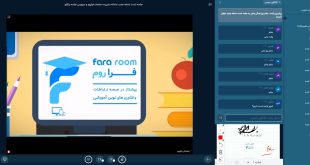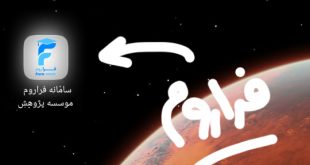برای مشاهده مجوزهای میکروفون و دوربین میتوانید از تنظیمات مرورگر کروم، بر روی آیکون منو و سپس “Settings” کلیک کنید. همچنین برای دسترسی مستقیم، /chrome://settings را در قسمت آدرس تایپ و enter بزنید.
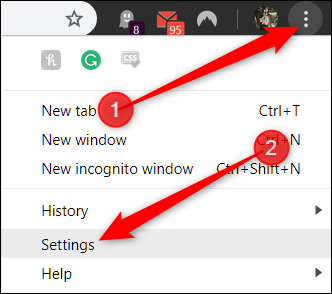
به پایین تب تنظیمات رفته و بر روی “Advanced” کلیک کنید.
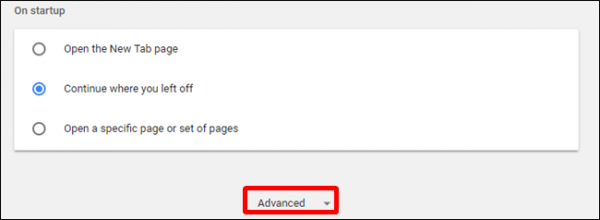
کمی پایینتر بیایید تا “Content Settings” را ببینید، سپس بر روی آن کلیک نمایید.
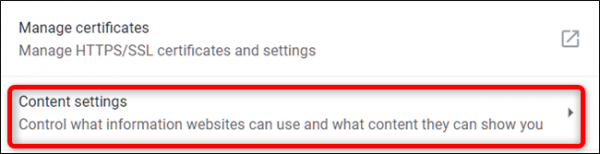
پس از ورود به تنظیمات کانتنت برای تنظیم مجوزها بر روی “Microphone” و یا “Camera” کلیک کنید.
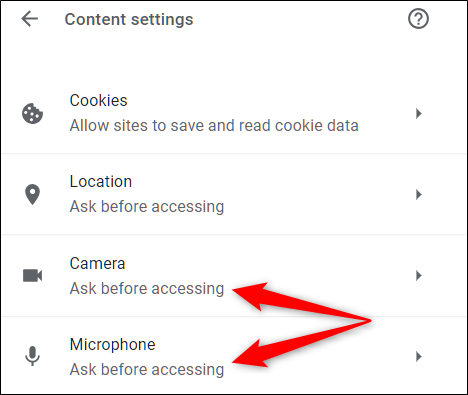
اگر چه شما نمیتوانید از تنظیمات، یک سایت را به صورت دستی به لیست اجازه یا ممنوعیت اضافه کنید؛ اما در این صفحه قادر به مشاهده لیستی از تمام سایتهایی که به دسترسی مجاز و یا غیرمجاز هستند، خواهید بود. برای حذف مواردی که قبلا به آنها دسترسی دادهاید و یا دسترسی آنها را مسدود کردهاید، بر روی آیکون سطلزباله در کنار نام آن سایت کلیک کنید.
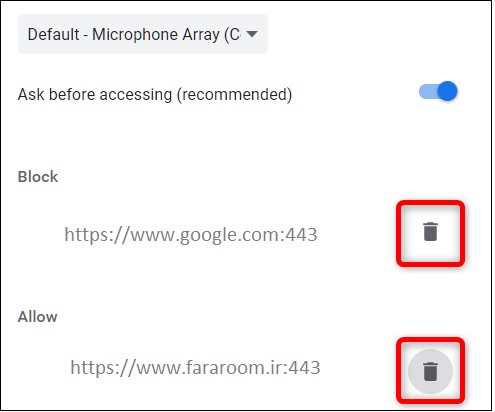
پس از اینکه سایتی را از هر یک از لیستها حذف کردید، دفعه بعد که به سایت میروید، در صورتی که سایت مجوز دسترسی به میکروفون و یا دوربین را درخواست کند، به شما اطلاع داده میشود.

از آنجا که نمیتوانید کروم را برای اجازه و یا پذیرش سراسری تمامی مجوزهای دسترسی به دوربین و یا میکروفون تنظیم کنید و یا اگر تمایل ندارید اعلان مجوز دسترسی برایتان نمایش داده شود، به تنظیمات کانتنت رفته و “Microphone” یا “Camera” را انتخاب کنید.
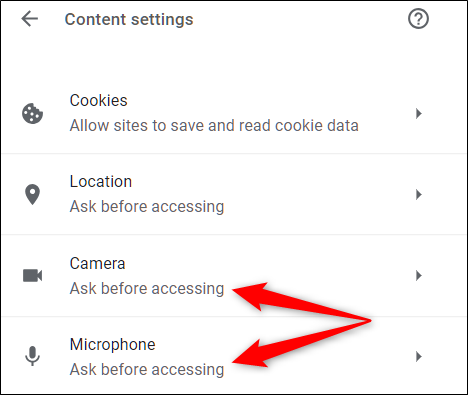
در منو، تاگل “Ask Before Accessing” را خاموش کنید.
هرچند خاموش کردن این تاگل را توصیه نمیکنیم، با این کار، اعلان اجازه یا رد دسترسی سایتها به میکروفون و دوربین تا زمانیکه تاگل را روشن کنید به شما نشان داده نخواهد شد.
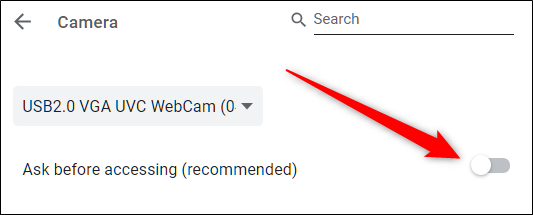
 مجله فراروم ؛ اخبار و نکات برگزاری جلسات مجازی و کلاس های آنلاین | مجله فراروم برگزاری کلاس های مجازی مدارس، موسسات آموزشی، دانشگاه ها ، شرکت ها ؛ فرارم
مجله فراروم ؛ اخبار و نکات برگزاری جلسات مجازی و کلاس های آنلاین | مجله فراروم برگزاری کلاس های مجازی مدارس، موسسات آموزشی، دانشگاه ها ، شرکت ها ؛ فرارم